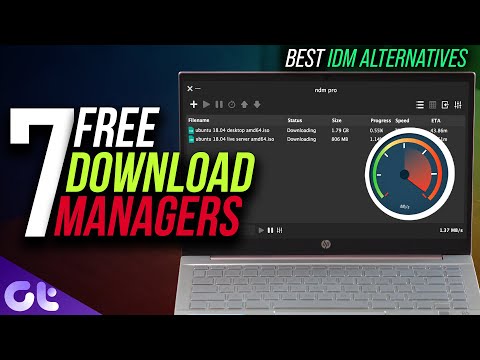Google Chrome lehetővé teszi az adatok szinkronizálását olyan eszközök között, amelyeken általában megnyitja a Chrome böngészőt. Amikor bejelentkezik a Chrome-ba, egy nevű szolgáltatás Chrome szinkronizálása be van kapcsolva, amely szinkronizálja az Önét könyvjelzők, böngészési előzmények, automatikus kitöltés, jelszavak stb. a Google-fiókoddal úgy, hogy azokat az összes eszközén használhassa. Ez a funkció nagyon hasznos olyan esetekben, amikor fel akarod érni a későbbiekben a mobilodon futó YouTube-videót, amelyet előzőleg a számítógépeden figyeltél meg, vagy folytasd a dokumentum szerkesztését online, amikor áttelepül a mobilról a táblagépre.
A Google Chrome szinkronizálás nem működik
Azonban néha problémákkal szembesülhetsz a Chrome-ban tárolt adatok szinkronizálásakor, amikor szinkronizálási hibát kapsz, vagy amikor módosítod a szinkronizált adatokat, de más eszközökön nem láthatod. Ez az útmutató segít Önnek ilyen Google Chrome-szinkronizálási hibákkal.
Mi okozza a problémát
Amikor bejelentkezik a Chrome-ba és engedélyezi a szinkronizálást, a Chrome a Google-fiókját használja a szinkronizált adatok titkosításához a Sync Passphrase. Ha beállít egy jelszót, titkosítja és tárolja az adatokat Cloud-on, anélkül, hogy bárki is elolvashatja. Szüksége van erre a jelszóra, hogy folytassa a szinkronizációt a Chrome-ot használó összes eszköz között.

Ha ilyen problémákkal szembesül, nézzük meg, hogyan oldhatja meg a problémákat a Chrome Szinkronizálással.
Fix 1: Adja meg a megfelelő jelszót
A szinkronizálási beállításokat átírhatja a megfelelő jelmondat megadásával. Itt van, hogyan kell csinálni:
1. A Chrome ablakban kattintson a függőleges ellipszis menü gombra (

2. Kattintson a Szinkronizálási hibaüzenet kinyitni Speciális szinkronizálási beállítások.

3. Under Titkosítási lehetőségek adja meg a helyes jelszavát. Ha Google-fiókját felhasználva titkosította az adatokat, akkor adja meg korábbi Google-fiókja jelszavát.
4. Kattintson az OK gombra a szinkronizálási beállítások frissítéséhez.
Fix 2: Húzza ki és kapcsolja vissza a Google Fiókot a Chrome-hoz
Ha a fenti javítás nem segít, akkor kipróbálhatja ezt:
1. Nyissa meg a Chrome menüt a függőleges ellipszis gomb megnyomásával, és kattintson rá Beállítások.
2. A Beállítások ablakban / lapon kattintson a gombra Húzza ki a Google Fiókját gomb.

3. Egy megerősítő párbeszédablak jelenik meg, amely lehetővé teszi az előzmények, könyvjelzők és egyéb beállítások törlését a fiók leválasztásával. Kattintson Kösse le a fiókot megerősítéséhez.

5. Nyissa meg újra a Beállítások ablakot, és kattintson rá Jelentkezzen be a Chrome-ba újból csatlakoztathatja Google-fiókját.


Fix 3: A jelszó visszaállítása a Google Irányítópulton keresztül
Google Irányítópult a Chrome szinkronizálásához ahol megtekintheti a szinkronizált adatokra vonatkozó összes információt, például a tárolt elemek számláját, beleértve azokat is, amelyek nem láthatók a Chrome-ban.

1. Feltéve, hogy bejelentkezett Google-fiókjába, kattintson erre a linkre a megnyitáshoz Chrome szinkronizációs irányítópult.
2. Görgessen lefelé az alján, ahol Szinkronizálás visszaállítása lehetőség van.

3. Kattintson a gombra Szinkronizálás visszaállítása majd a megerősítő párbeszédpanelen kattintson az OK gombra a jelszó visszaállításához. Jelentkezzen be a Chrome-ba és indítsa újra a szinkronizálást.

Tudassa velünk a megjegyzések részben, ha bármilyen nehézséggel szembesülsz a fent említett javításokkal.
Ez a bejegyzés segít a Google Chrome letöltése hibák kiküszöbölésében.